Google Cloud Logging bietet umfangreiche logbasierte Messwerte, mit denen Sie Informationen zu Ihren Anwendungen der Google Maps Platform-Lösung für die letzte Meile erhalten. Logbasierte Messwerte basieren auf dem Inhalt von Logeinträgen. Mit den Messwerten können Sie beispielsweise die Anzahl der Logeinträge aufzeichnen, die bestimmte Nachrichten enthalten, oder sie können die in Logeinträgen gemeldeten Latenzinformationen extrahieren. Sie können logbasierte Messwerte in Cloud Monitoring-Diagrammen und Benachrichtigungsrichtlinien verwenden.
Die von Cloud Logging bereitgestellten systemdefinierten logbasierten Messwerte werden aus Logs berechnet, die von Logging aufgenommen wurden. Wenn ein Log durch Logging explizit von der Aufnahme ausgeschlossen wurde, wird es in diesen Messwerten nicht berücksichtigt.
In diesem Dokument erfahren Sie, wie Sie Logs aufschlüsseln, um Einblicke in Ihre Implementierung der Deliveries API zu erhalten. Dazu gehören:
Logs-Explorer verwenden
Mit dem Log-Explorer können Sie Logs auf verschiedene Arten filtern, um Informationen zur Leistung Ihrer Google Maps Platform-Apps für die letzte Meile zu erhalten. Sie können Logs beispielsweise so filtern:
- Nach Fahrzeug-ID der Lieferung
- Nach Aufgaben-ID
- Für ein Fahrzeug über einen bestimmten Zeitraum
Weitere Informationen finden Sie unter Log-Explorer verwenden.
Benachrichtigungen verwenden
Außerdem können Sie Benachrichtigungen erstellen, um Kunden zu informieren, wenn ein Messwert einen bestimmten Grenzwert überschreitet, und Benachrichtigungskanäle für Benachrichtigungen angeben.
Benachrichtigungskanal erstellen
Sie können einen Benachrichtigungskanal erstellen, der angibt, wer wie über eine Benachrichtigung benachrichtigt werden soll. Benachrichtigungskanäle können Mobilgeräte, Pager, Slack, E-Mail, Pub/Sub und andere Kanäle umfassen.
Wählen Sie zum Erstellen eines Benachrichtigungskanals in der Cloud Console Monitoring und dann Benachrichtigungen aus, um die Seite „Benachrichtigungen“ zu öffnen. Wählen Sie dann oben auf der Seite Benachrichtigungskanäle bearbeiten aus.
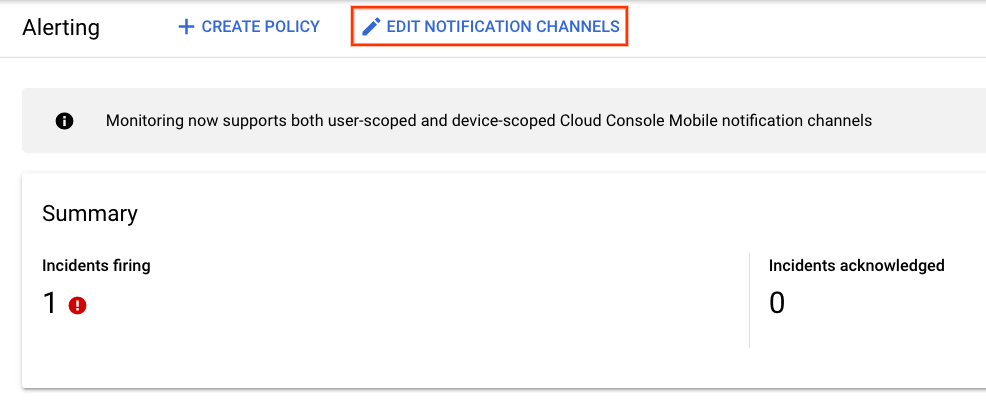
Weitere Informationen finden Sie unter Benachrichtigungskanäle verwalten.
Beispiel zum Erstellen einer Benachrichtigung
Das folgende Beispiel zeigt, wie Sie eine Benachrichtigung erstellen, wenn der im vorherigen Beispiel erstellte Messwert „billable_tasks“ unter einen bestimmten Grenzwert fällt.
Wählen Sie in der Cloud Console Monitoring und dann Benachrichtigungen aus, um die Seite „Benachrichtigungen“ zu öffnen. Wählen Sie dann oben auf der Seite Richtlinie erstellen aus.
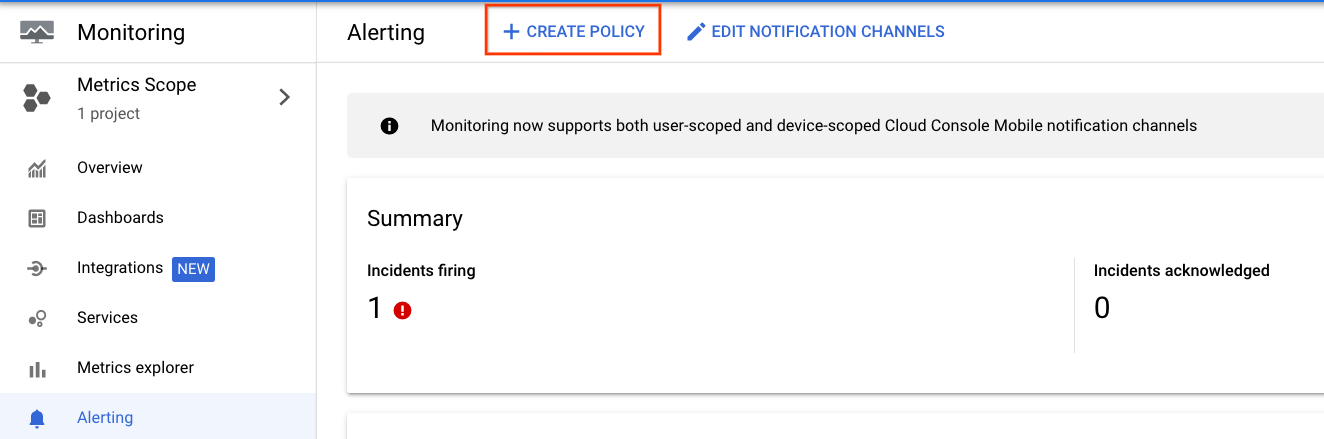
Wählen Sie auf der Seite "Benachrichtigungsrichtlinie erstellen" die Option Bedingung hinzufügen aus.
Gehen Sie im Dialogfeld „Bedingung hinzufügen“ so vor:
- Geben Sie einen Namen für die Benachrichtigung an (z. B. Zähler für abrechenbare Aufgaben zu niedrig).
Geben Sie für ein Ziel billable_tasks ein. Er sollte automatisch zu dem im vorherigen Beispiel erstellten logbasierten Messwert vervollständigt werden. Wählen Sie im Drop-down-Menü den Messwert aus. Der vollständige Messwertname lautet logging/user/billable_tasks.
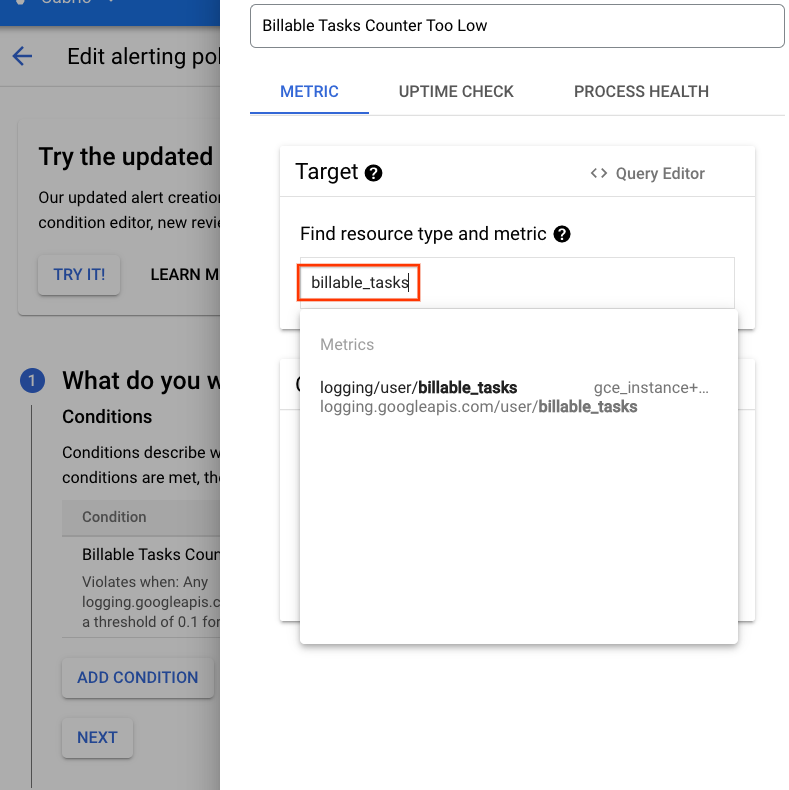
Die Informationen zum Messwertziel sollten ausgefüllt und rechts das Messwertdiagramm angezeigt werden.
Scrollen Sie nach unten zum Abschnitt „Konfiguration“ auf der linken Seite und legen Sie die Benachrichtigungsparameter fest. Setzen Sie beispielsweise
Conditionauf is below (liegt unter),Thresholdauf 0.1 undForauf 5 minutes. Wenn Sie den Grenzwert festlegen, sollte im Messwertdiagramm eine rote Linie angezeigt werden, die den Schwellenwert der Benachrichtigung relativ zum aktuellen Wert zeigt.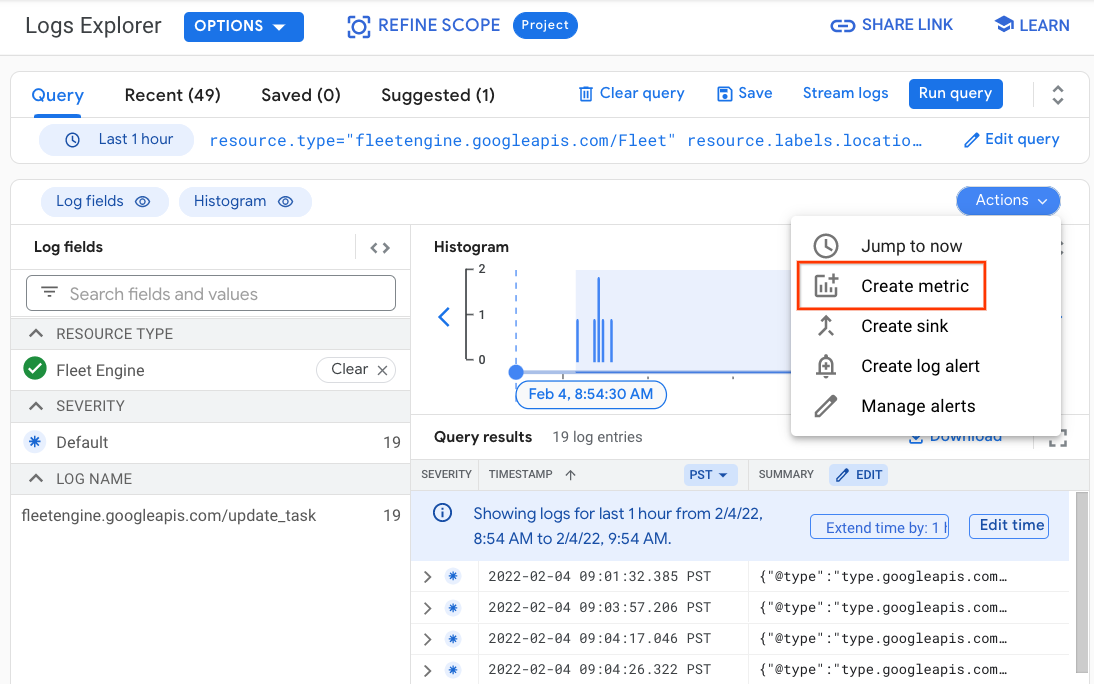
Klicken Sie auf Hinzufügen.
Kehren Sie zur Seite „Benachrichtigungsrichtlinie erstellen“ zurück und wählen Sie Weiter aus.
Legen Sie optional den Kontakt für den Benachrichtigungskanal fest, wenn die Benachrichtigung ausgelöst wird. Klicken Sie dann auf Weiter.
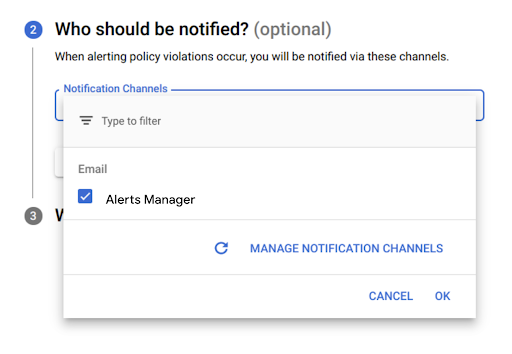
Fügen Sie eine Anleitung zur Behebung des Problems hinzu. Die Anleitung ist im Text der Benachrichtigung enthalten. Klicken Sie anschließend auf Speichern.
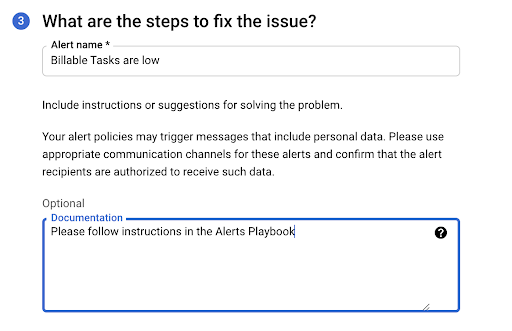
Die Benachrichtigung sollte jetzt online sein. Wenn er ausgelöst wird, wird er auf der Seite „Benachrichtigungen“ angezeigt.
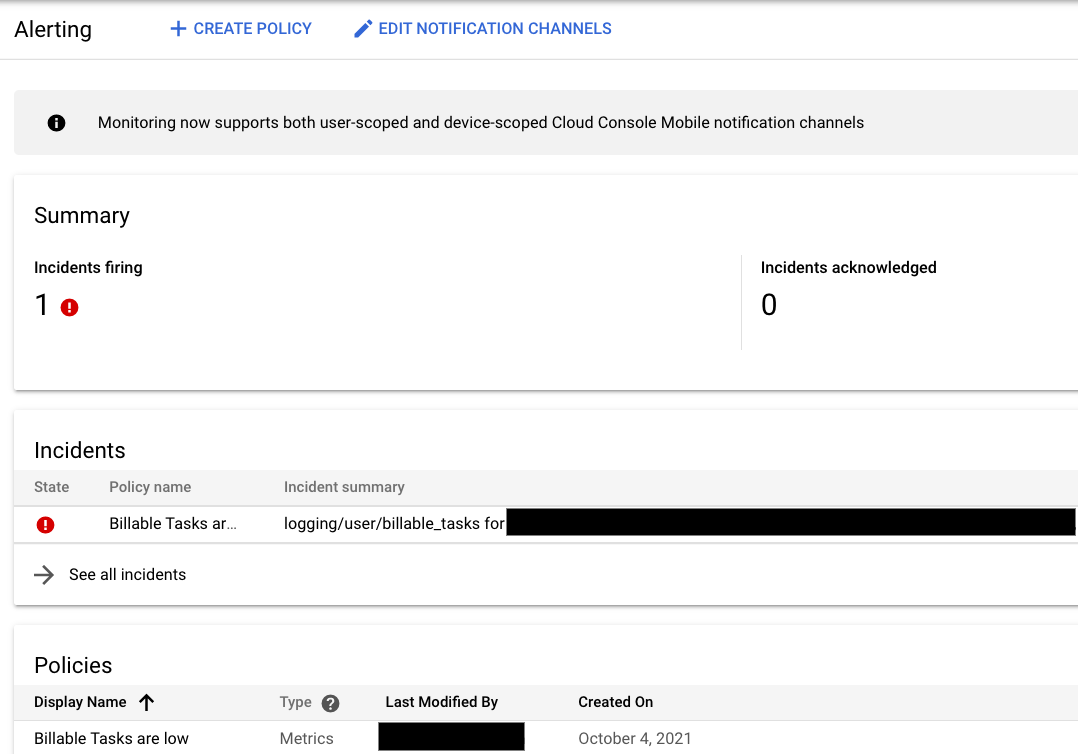
Wenn ein Benachrichtigungskanal ausgewählt wurde, wird dieser benachrichtigt.
BigQuery verwenden
BigQuery ist ein leistungsstarkes Tool zur Durchführung von Analysen. Damit können längerfristige Logs gespeichert und Ad-hoc-SQL-ähnliche Abfragen der Daten durchgeführt werden.
Sie können beispielsweise Folgendes erstellen:
- Eine Abfrage, die die Anzahl der CreateTasks-Logs zählt und nach Stunde gruppiert.
- Eine Abfrage, mit der die Anzahl der Haltestellen pro Fahrzeug und Stunde gezählt wird.
- Eine Abfrage, die die Erfolgsquote der ersten Auslieferung anzeigt.
Weitere Informationen finden Sie unter BigQuery verwenden.

